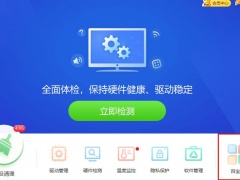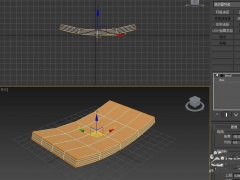excel表格如何替换内容
教程之家
软件教程
在excel中替换表格内容,步骤如下:1. 打开“查找和替换”对话框;2. 输入要查找的内容;3. 输入要替换的内容(可选);4. 配置高级选项(可选);5. 开始替换。
![excel表格如何替换内容[多图]](https://img.jiaochengzhijia.com/uploadfile/2025/0219/20250219185230428.jpg)
Excel表格替换内容
如何替换Excel表格中的内容
在Excel表格中替换内容非常简单,您只需按照以下步骤操作:
1. 打开“查找和替换”对话框
单击“开始”选项卡。在“编辑”组中,单击“查找和选择”>“查找”。或使用快捷键“Ctrl + F”。2. 输入要查找的内容
在“查找内容”字段中,输入您要查找的内容。您可以使用通配符(例如*或?)来匹配多个字符。3. 输入要替换的内容(可选)
在“替换为”字段中,输入您要替换为的内容。如果您不想替换任何内容,请将此字段留空。4. 配置选项(可选)
单击“选项”按钮以配置高级选项。*您可以选择是否区分大小写、是否查找全部或部分匹配、是否匹配格式等。5. 开始替换
单击“全部替换”按钮以替换所有匹配项。或单击“查找下一个”按钮逐个查找并替换匹配项。其他提示
您可以使用“特殊”选项查找和替换特定字符或格式。您可以使用公式或其他值作为要替换的内容。如果您不小心替换了错误的内容,可以使用“撤消”按钮(Ctrl + Z)撤消操作。以上就是excel表格如何替换内容的详细内容,更多请关注教程之家其它相关文章!